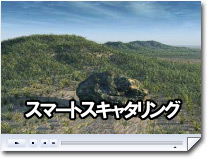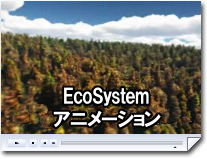スタンドアロンモードで使用する場合、Vue 9 xStreamはVue 9 Infiniteとまったく同等の機能を有します。 このページで紹介している機能は、Vue 9 Infiniteとまったく同じものです。
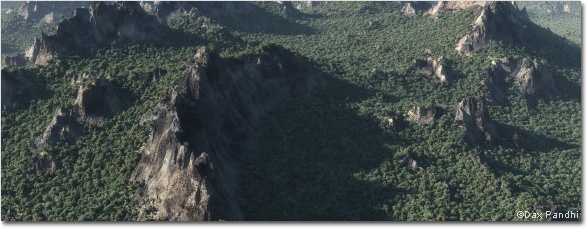
革命的なEcoSystem™ ジェネレーション 4
EcoSystemという画期的な技術の登場により、プロフェッショナル3DCGクリエータの自然景観作成手法は大きく変化しました。
従来は不可能だと考えられていたことが、簡単に実現できるようになったのです。 悪夢のようだった作業は、いまや楽しい制作の場になりました。 EcoSystemは第四世代を迎え、その画期的なテクノロジはさらにその進化を加速しています。
|
実世界の自然環境は、非常に複雑です。 皆さんの周辺の景観を形作っている数百の植物や樹木、岩石を思い浮かべてみてください。 これらの細密なシーンを3Dで制作することは、ハードワークという意味でもコンピュータリソースの問題としても、非常に消耗するタスクです。 そして、いわば数百万もの樹木からなるリアルな森林のための膨大なポリゴンを扱うことは、ほとんどの3Dプログラムでは事実上不可能です。 e-onの特許技術であるEcoSystemではどうでしょう。シーンに数百万の植物、樹木、石その他のオブジェクトを配置することは簡単です。Vueのパフォーマンスとスムーズな表示を保ちつつ、まったく新しい自然の複雑さと細密さに到達することができます。 SolidGrowth植生を一種類選択します。EcoSystemを使えば、シーンは様々な個体差を持つその植物で埋め尽くされます。同じ外見の固体が繰り返し登場するわけではありません。 これらの植生は、自動的に風に対するアニメーションを属性として持っています。 そして、EcoSystemで扱うことができる植生は一種類だけではありません。 リストには植生や岩やその他のオブジェクトを自由に追加することができ、また、各アイテムの相対的な密度や縮尺を制御することができます。 |
自動スマートスキャタリング
EcoSystemは、アイテムをただランダムに地表にばら撒いているわけではありません。実際には、地形の起伏に従って配置を決定しています。
実際の自然と同じように、樹木は急斜面よりも平地でよく生育します。崖のように滑り落ちやすい場所には配置されません。 この効果の及ぼす影響をコントロールすることも簡単です。
さらに、VueはEcoSystem以外のオブジェクトを自動認識し、そのオブジェクトの周囲ではEcoSystemアイテムの出現率を減らす機能も備えています。
 |
|
  |
 |
Vue 8とVue 9のちらつきの比較
Youtubeで見る!
ちらつきの低減
高密度なEcoSystemを遠くから見た場合、ピクセル単位のディテールが膨大な量にのぼるため、ちらつきを除去するには莫大なアンチエイリアシングが必要になります。 その結果として、アニメーションシーンのレンダリングには膨大な時間が掛かっていました。
ちらつきの低減は、e-on softwareが特に力を入れている分野の一つであり、 この研究の成果としてVue 9の新しいちらつき低減アルゴリズムが誕生しました。このアルゴリズムを利用すると、従来と同程度のレンダリング時間でほとんどのSolidGrowth EcoSystemのちらつきを劇的に軽減することが可能になります。
ダイナミックEcoSystemポピュレーション
EcoSystemのダイナミックポピュレーションテクノロジでは、水平線を越えるようなシーンでも、インスタンスの数に悩むことなく稠密なEcoSystemの生成が可能です。
この革新的テクノロジは、カメラから遠い地形に対しても、ほぼ無限に近い数のインスタンスを配置する能力を備えています。
効率を最大限に高めるために、カメラの視野領域に入ったEcoSystem要素だけが動的に生成・配置されるのです。
 |
|
  |
 |
ポピュレーション密度のアニメーション
Youtubeで見る!
アニメーションEcoSystemポピュレーション
EcoSystemエレメントのポピュレーションのアニメーション化に加え、時間軸に沿ったエレメントポピュレーションを生成することも可能です。
この機能を使えば、生長し徐々に山を覆っていく森林の様子や、砂漠の際で後退していく植生といった効果を作成することができます。
ポピュレーションの密度を設定したEcoSystemは、時間の経過とともに滑らかに変化していきます。 密度が変化すると、それにともなってごく自然に、新しいインスタンスの追加や削除が行われます。
EcoSystemペイントを使ったオブジェクトや植生のペイント

EcoSystemペイント機能を使うと、EcoSystemエレメントを様々な表面にインタラクティブに散布することができるようになります。 この機能は、EcoSystem質感の編集や、スタンドアロンのツールとしても使用できます。
|
スタンドアロンツールとしての機能を使えば、シーン内のあらゆるオブジェクトにEcoSystemエレメントを直接ペイントすることが可能です。 ペイントはマウスやタブレットの動きに沿って実行されます。タブレットの場合は、筆圧で制御できる追加パラメータが有効になります。 自由なペイントペイントできるオブジェクトの数に制限はありません。シーン全体への適用も可能です。 どの方向からペイントしても、インスタンスは自動的にオブジェクト表面にマッピングされ、配置されます。 配置リストのすべてのアイテムを混ぜ合わせることも、単一アイテムだけを単独でペイントすることもできます。 実行したブラシストロークは、いつでも取り消せます。また、ペイントしたEcoSystem要素を全て消去して、最初からやり直すこともできます。 4つのペインティングツールEcoSystemペイントブラシツールでは、エレメントのペイントをインスタンス単位またはエアブラシ方式から選択することができます。 カラーリングブラシとスケーリングブラシを使うと、EcoSystemインスタンスのサイズや色をインタラクティブに編集することができます。また消しゴムツールを使えば、任意のインスタンスの削除が可能です。 高度なEcoSystemコントロール複数のオブジェクトや植生を、直接ブラウザからEcoSystem配置リストにドラッグして追加することができます。これにより、複雑なEcoSystemの設定がより素早くおこなえるようになりました。 また、ワールドブラウザからEcoPainterリストに直接オブジェクトをドラッグして、簡単にグローバルEcoSystemを生成することも可能です。 EcoSystem要素の明度の変更も、新しい質感設定を通してコントロールすることができます。 この設定は、関数グラフからの制御も可能です。 |
|
EcoSystemペイント時には、EcoSystemの配置ルールをそのまま適用することもできます。これにより、たとえば勾配や高度の影響やカラー適用ルールなどがそのままペイントされたインスタンスに考慮されます。
グローバルEcoSystemペイント時には、下層質感に直接アクセスしすべての配置ルールをカスタマイズすることで、インスタンスの追加ルールを厳密にコントロールすることができます。
インスタンスセレクタ
インスタンスセレクタツールからは、インスタンスの選択/選択解除や正確な移動をコントロールすることができます。
インスタンスを実際のオブジェクトに変換し、修正を加えたあと、必要であればEcoSystemに戻すことも可能です。
強力なEcoSystemレイヤー質感
|
EcoSystemは、一般的な質感と同じように振る舞うため、 後から他のシーンやオブジェクトで使用できるように質感として保存したり、EcoSystemのライブラリを作成したりすることができます。 1つのEcoSystem質感に設定可能なレイヤーの数に制限はありません。それぞれのレイヤーに独自の散布リストを設定し、あらゆるコントロールを加えることも可能です。 EcoSystemを質感として扱えるということは、あらゆる側面を自由にコントロール可能な、Vueの強力な質感と関数エディタのパワーを最大限に活用できるということでもあります。 たとえば、EcoSystemオブジェクトの分布をフラクタルノイズで制御したり、ビットマップを使って特定領域に限定的に分布させたり、といったことが可能になります。 また、質感レイヤーの環境パラメータタブを使用すれば、EcoSystemを高度や勾配や方向に基づいてコントロールすることもできます。 親和と反発Ecosystem質感に含まれるレイヤーは、互いに影響し合います。 そのため、親和性と反発のパラメータを使用することで、2つのレイヤーの関係を定義することができます。 親和性パラメータを使うと、例えば第1レイヤーの樹木と第2レイヤーの草に関係を持たせて、樹木の周囲にだけ草を生やすといった分布を作ることができます。 |
|
EcoSystemの表示品質の向上
|
EcoSystemの表示モードは、なし/ビルボード/バウンディングボックス/ソリッドボックス/ワイヤーフレーム/フラットシェーディング/スムーズシェーディングおよび新しいシェーダービルボード表示の8種類から選択することができ、さらにカメラ近くのオブジェクトの表示品質を動的にコントロールするオプションの選択が可能です。 このオプションを使うと、ハードウェアリソースやプロジェクトの要求仕様に関わらず、ワークフローを柔軟に最適化することができます。 表示品質はカメラとリンクさせることができます。 カメラを中心とした、ユーザが定義した半径に入るインスタンスは最高品質で表示されますが、それ以外は設定の表示モードで表示されます。 |
|
カメラによってコントロールされるLOD(Level of detail)はカメラの移動に伴って自動的に更新されるため、EcoSystem内のカメラの配置が大変容易になります。
EcoSystemの表示品質の向上
シェーダービルボードのEcoSystemレンダリングはより正確に色を表現し、またシーン内を動いた際のちらつきが低減されました。
|
また、たとえば草インスタンスを隠し、木だけ表示するといったように、EcoSystemインスタンスの表示品質を、配置されているエレメントごとに変更することができるようになりました。 カメラ近くでフル3D品質表示するポピュレーションエレメントを指定することも可能です。 シーンに含まれるすべてのEcoSystemインスタンスの表示品質を、たった一つのメニューコマンドやキーボードショートカットで制限することも可能です。これは、複雑なプロジェクトでの素早いナビゲーションに役立ちます。 ダイナミックEcoSystemのプレビューは、EcoSystem質感のプレビューボタンをクリックすればいつでも更新することができます。 |
EcoSystemビルボードのカラー表示
EcoSystemインスタンスに加えた色やサイズ、そして位置の変更が、VueのOpenGLビューポートに表示さるようになりました。 その場で、最終レンダリングの結果をより具体的にイメージすることができます。